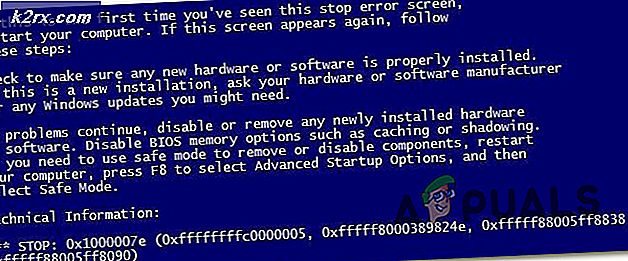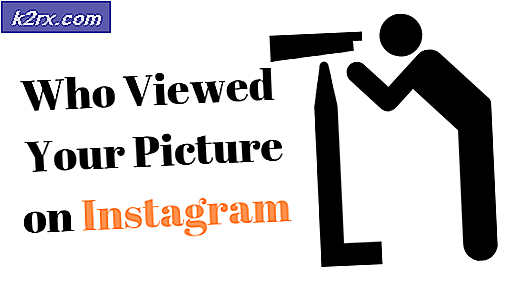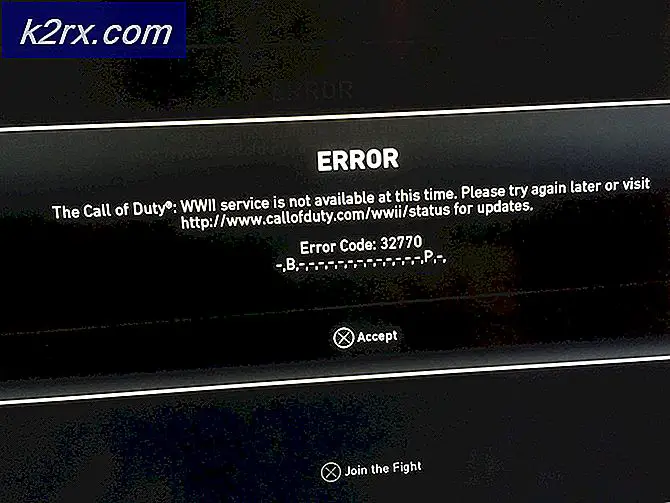Cách Ping Google trong Linux
Lệnh ping gửi một ECHO_REQUEST đến một máy chủ từ xa để đánh giá mức độ kết nối của nó. Bạn có thể ping bất kỳ máy chủ từ xa nào mà bạn muốn qua tên máy chủ lưu trữ hoặc địa chỉ IP, nhưng nhiều quản trị viên ping Google vì đây là một trang web ổn định mà nhiều người truy cập. Hãy xem xét các số liệu trì hoãn bạn nhận được khi bạn ping Google là một cách hay để xem liệu hộp Linux của bạn có kết nối tốt đẹp không. Đương nhiên, bạn cần phải kết nối với Internet trước khi tiếp tục. Bạn cũng sẽ cần mở một cửa sổ đầu cuối. Giữ phím Ctrl, Alt và T để mở một hoặc bắt đầu bằng cách nhấp vào menu Ứng dụng, trỏ tới Công cụ Hệ thống và chọn thiết bị đầu cuối. Người dùng Ubuntu Unity có thể tìm kiếm từ Terminal trên Dash. Bạn sẽ không cần quyền truy cập root để tiếp tục. Phương pháp 1: Ping Google với các yêu cầu IPv4 Mặc dù chúng đang dần bị loại bỏ, công nghệ IPv4 là phổ biến và một số kết nối sẽ không hỗ trợ bất kỳ thứ gì khác. Tại dòng lệnh, gõ ping -c 6 google.com và nhấn enter. Sau đó, bạn sẽ gửi sáu gói dữ liệu riêng lẻ đến các máy chủ của Google, sau đó chương trình ping sẽ cung cấp cho bạn một số thống kê. Hãy chú ý đến những con số này ở phía dưới. Trong số sáu gói được truyền đi, bạn sẽ luôn thấy sáu gói nhận được với mất gói 0%. Nếu bạn mất bất kỳ gói nào thì có thể có sự cố với kết nối của bạn. Hãy thử bài kiểm tra lần thứ hai nếu đúng như vậy, chỉ để chắc chắn rằng những bất thường không phải là một trò đùa.
Mẹo CHUYÊN NGHIỆP: Nếu vấn đề xảy ra với máy tính của bạn hoặc máy tính xách tay / máy tính xách tay, bạn nên thử sử dụng phần mềm Reimage Plus có thể quét các kho lưu trữ và thay thế các tệp bị hỏng và bị thiếu. Điều này làm việc trong hầu hết các trường hợp, nơi vấn đề được bắt nguồn do một tham nhũng hệ thống. Bạn có thể tải xuống Reimage Plus bằng cách nhấp vào đâyThời gian tính bằng mili giây là quá trình mất bao lâu. Chú ý đến thời gian trung bình, là số thứ hai trong dòng thứ hai của khối thống kê. Điều này sẽ cho bạn biết trung bình mất bao lâu để tiếp cận máy chủ của họ và thực hiện chuyến đi khứ hồi cho bạn. Phương pháp 2: Ping Google với Yêu cầu IPv6 Giao thức Internet phiên bản 6 (IPv6) là một công nghệ mới hơn mà nhiều nhà cung cấp Internet hiện đang hỗ trợ. Nó được thiết kế để đối phó với thực tế là các địa chỉ IP truyền thống nhanh chóng chạy thấp với bao nhiêu thiết bị đang trực tuyến. Google là một trong những trang web đầu tiên hỗ trợ tiêu chuẩn mới này và bạn luôn có thể gửi cho Google các yêu cầu IPv6. Nhập ping6 -c 6 google.com và nhấn enter để gửi sáu gói dữ liệu IPv6 khi bạn ping Google. Bạn sẽ thấy dữ liệu thống kê chính xác giống như bạn đã làm với lệnh IPv4 và bạn sẽ không thấy bất kỳ gói dữ liệu nào bị mất. Nếu bạn đã nhìn thấy bất kỳ, sau đó bạn có thể muốn thử lại và sau đó kiểm tra kết nối của bạn nếu bạn vẫn nhìn thấy chúng. Bạn cũng sẽ muốn kiểm tra thời gian trung bình tính bằng mili giây để xem liệu mọi thứ có đang di chuyển với tốc độ của ốc sên hay không. Nói chung hai lệnh ping này sẽ đảm bảo mọi thứ hoạt động tốt và bạn sẽ không phải làm bất cứ điều gì khác.
Hãy nhớ rằng bạn thực sự không nên thực hiện kiểm tra này quá thường xuyên. Không ai thích có tấn các gói dữ liệu không cần thiết bị trói vào chúng. Những người ping Google quá mức có thể bị bỏ qua sau một thời gian ngắn. Đây là một sự bảo vệ của chính Google để ngăn chặn mọi người có ý nghĩa và lạm dụng dịch vụ này. Về lý thuyết, bạn cũng có thể ping hệ thống DNS công cộng của Google vì nó cung cấp địa chỉ IP riêng biệt để thực hiện điều này, nhưng có thể không phải là một ý tưởng hay vì Google DNS có xu hướng bỏ qua các gói yêu cầu không phải DNS được truyền đến các địa chỉ này.
Nếu bạn thực sự muốn ping một máy chủ khác, hãy thay thế google.com trong các lệnh ở trên bằng tên trang web khác. Hãy cẩn thận, mặc dù, vì một số trang web khác có thể ném các gói của bạn ra cũng có thể làm cho nó trông giống như bạn đang mất gói khi bạn đang thực sự không.
Mẹo CHUYÊN NGHIỆP: Nếu vấn đề xảy ra với máy tính của bạn hoặc máy tính xách tay / máy tính xách tay, bạn nên thử sử dụng phần mềm Reimage Plus có thể quét các kho lưu trữ và thay thế các tệp bị hỏng và bị thiếu. Điều này làm việc trong hầu hết các trường hợp, nơi vấn đề được bắt nguồn do một tham nhũng hệ thống. Bạn có thể tải xuống Reimage Plus bằng cách nhấp vào đây